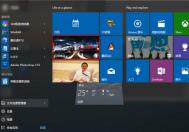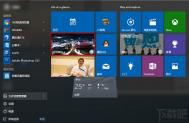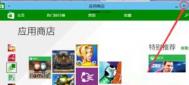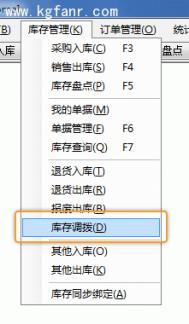win10应用商店自动取消方法
在Win10系统里点击开始菜单,在弹出菜单里点击进入应用商店。

选择弹出列表里的设置。

点击后,在屏幕的右侧出现应用商店的设置,再点击自动更新我的应用滑动块,将其关闭。

这样我们就成功的关闭了应用商店的自动更新。
win10桌面不显示解决办法
win10桌面不显示解决办法:
(本文来源于图老师网站,更多请访问http://m.tulaoshi.com/windowsshi/)1、打开系统设置,点击轻松使用。
(本文来源于图老师网站,更多请访问http://m.tulaoshi.com/windowsshi/)
2、开启显示Windows背景。

3、这个选项开启之后桌tulaoshi.com面背景不再是黑色的,可以自由设置背景了。
win10图标盾牌去掉方法
只要下载一个bat文件,不需要你去账户设置中心关闭账户安全等级的,下载后右键管理员运行即可。